用户控件在WEB程序中的使用
- 格式:pdf
- 大小:224.04 KB
- 文档页数:3
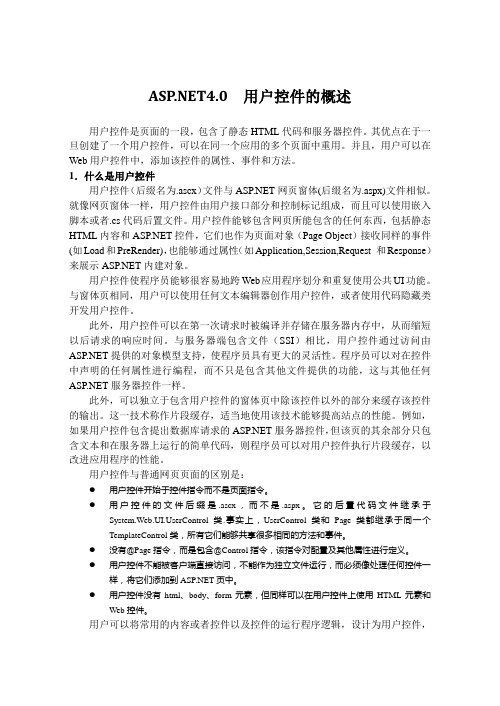
4.0 用户控件的概述用户控件是页面的一段,包含了静态HTML代码和服务器控件。
其优点在于一旦创建了一个用户控件,可以在同一个应用的多个页面中重用。
并且,用户可以在Web用户控件中,添加该控件的属性、事件和方法。
1.什么是用户控件用户控件(后缀名为.ascx)文件与网页窗体(后缀名为.aspx)文件相似。
就像网页窗体一样,用户控件由用户接口部分和控制标记组成,而且可以使用嵌入脚本或者.cs代码后置文件。
用户控件能够包含网页所能包含的任何东西,包括静态HTML内容和控件,它们也作为页面对象(Page Object)接收同样的事件(如Load和PreRender),也能够通过属性(如Application,Session,Request 和Response)来展示内建对象。
用户控件使程序员能够很容易地跨Web应用程序划分和重复使用公共UI功能。
与窗体页相同,用户可以使用任何文本编辑器创作用户控件,或者使用代码隐藏类开发用户控件。
此外,用户控件可以在第一次请求时被编译并存储在服务器内存中,从而缩短以后请求的响应时间。
与服务器端包含文件(SSI)相比,用户控件通过访问由提供的对象模型支持,使程序员具有更大的灵活性。
程序员可以对在控件中声明的任何属性进行编程,而不只是包含其他文件提供的功能,这与其他任何服务器控件一样。
此外,可以独立于包含用户控件的窗体页中除该控件以外的部分来缓存该控件的输出。
这一技术称作片段缓存,适当地使用该技术能够提高站点的性能。
例如,如果用户控件包含提出数据库请求的服务器控件,但该页的其余部分只包含文本和在服务器上运行的简单代码,则程序员可以对用户控件执行片段缓存,以改进应用程序的性能。
用户控件与普通网页页面的区别是:●用户控件开始于控件指令而不是页面指令。
●用户控件的文件后缀是.ascx,而不是.aspx。
它的后置代码文件继承于erControl类.事实上,UserControl类和Page类都继承于同一个TemplateControl类,所有它们能够共享很多相同的方法和事件。

microsoftwebbrowseractivex使用方法**一、概述**ActiveX是一种由Microsoft开发的控件,可用于在Web浏览器中嵌入和执行各种应用程序。
它允许开发人员创建在Internet上运行的自定义应用程序,并提供了一个方便的集成方式。
ActiveX也广泛用于Microsoft的InternetExplorer浏览器中。
**二、安装和启用**要使用ActiveX,首先需要确认您的操作系统是否支持。
通常,大多数现代操作系统都内置了ActiveX的支持。
对于Windows操作系统,您可以按照以下步骤进行安装和启用:1.打开控制面板,并找到“程序和功能”选项。
2.在程序列表中找到并选中“InternetExplorer”,然后点击“打开或关闭Windows功能”。
3.在打开的窗口中,找到ActiveX控件和插件复选框,勾选它们以启用ActiveX。
4.确认更改并重启浏览器。
**三、使用方法**一旦ActiveX被启用,您就可以在Web浏览器中使用它了。
下面是一些基本的使用方法:1.打开InternetExplorer并访问一个包含ActiveX控件的网站。
2.通常,您不需要做任何特殊操作,因为ActiveX控件会自动在您的浏览器中加载并开始工作。
3.如果您需要更改ActiveX控件的设置或属性,通常可以在浏览器的工具栏中找到相关的选项或菜单项。
4.如果您遇到任何问题或错误,请尝试查看浏览器的错误报告或调试工具,以获取更多信息。
**四、注意事项**1.请注意,不是所有的网站都支持ActiveX控件。
一些网站可能会阻止或限制ActiveX的使用,以保护用户的安全和隐私。
2.某些ActiveX控件可能包含不安全的漏洞,因此请务必保持您的浏览器和操作系统更新到最新版本,以获得最佳的安全性。
3.避免在不信任或不安全的网站上加载和使用未知来源的ActiveX控件。
总的来说,MicrosoftWeb浏览器中的ActiveX使用相对简单和直观。

制作常用控件使用方法的详细介绍常用控件是指在软件开发中经常使用的界面元素或功能模块,如按钮、文本框、下拉列表等。
本文将详细介绍常用控件的使用方法。
一、按钮控件按钮是常用的用户交互元素,常用于触发特定事件或执行特定操作。
它的使用方法如下:1.在界面布局中添加按钮控件,可以通过拖拽方式添加或通过编程方式动态添加。
2.设置按钮的属性,如文本内容、宽度、高度、字体颜色等。
这些属性可以通过属性面板或通过代码设置。
3.为按钮控件添加事件处理程序,通过点击按钮触发相应的事件。
事件可以是点击事件、鼠标悬停事件或其他用户自定义事件。
二、文本框控件文本框用于接收用户输入的文本信息,其使用方法如下:1.在界面布局中添加文本框控件,文本框通常以输入框的形式呈现,可以通过拖拽方式添加或通过编程方式动态添加。
2.设置文本框的属性,如宽度、高度、字体颜色、背景颜色等。
这些属性可以通过属性面板或通过代码设置。
3.为文本框控件添加事件处理程序,响应用户输入的内容变化或其他用户自定义事件。
常见的事件有文本变化事件、失去焦点事件等。
4. 通过代码获取或设置文本框的内容。
可以使用getText(方法获取文本框的内容,或使用setText(方法设置文本框的内容。
三、下拉列表控件下拉列表是用户选择一些选项时弹出的列表,常用于提供多个选项供用户选择。
使用方法如下:1.在界面布局中添加下拉列表控件,可以通过拖拽方式添加或通过编程方式动态添加。
2.设置下拉列表的属性,如宽度、高度、字体颜色、背景颜色等。
这些属性可以通过属性面板或通过代码设置。
3.添加选项到下拉列表中,可以通过代码动态添加选项,也可以通过属性面板设置静态选项。
4.为下拉列表控件添加事件处理程序,响应用户选择的变化或其他用户自定义事件。
常见的事件有选择变化事件、下拉框展开事件等。
5. 通过代码获取或设置下拉列表的选中项。
可以使用getSelectedIndex(方法获取当前选中的索引,或使用getSelectedItem(方法获取当前选中的选项。
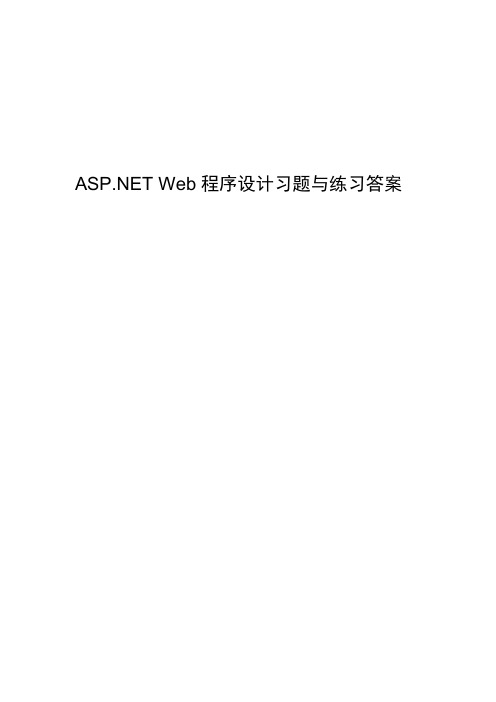

webui使用方法
WebUI是一种可以在网页浏览器中使用的用户界面。
它可以让用户在不需要安装任何软件的情况下就能够使用各种功能,例如文件管理、文档编辑、媒体播放等等。
要使用WebUI,首先需要在浏览器中输入相应的网址。
在这个网址中,通常会包含一些参数,用来指定用户需要访问的功能以及用户的权限等等。
一旦进入了WebUI界面,用户就可以开始使用各种功能了。
通常,这些功能都会以按钮、链接、菜单等形式呈现在界面上,用户可以通过点击这些控件来完成相应的操作。
除此之外,WebUI还提供了一些高级的功能,例如拖拽、多任务管理、快捷键等等。
这些功能可以帮助用户更加高效地使用WebUI,并让其在使用过程中获得更好的体验。
总的来说,WebUI是一种非常方便的用户界面,它可以让用户在任何地方、任何时间都能够使用各种功能,而不需要安装任何软件。
如果你还没有尝试过WebUI,不妨在下次需要使用各种功能时,试试看这种全新的使用方式吧!
- 1 -。

4.0 树型列表用户控件Web用户控件在网站开发过中比较常用,用户可以根据应用程序的需要使用与编写。
例如,可以将经常使用的用户注册、用户登录、后台管理列表、产品的展示等等,一些常用的功能模块,开发成用户控件。
这样,无论用户开发什么样的网站,只要需要这些功能,即可直接将控件加载到相关页面即可。
(1)执行【文件】|【新建网站】命令,并在弹出的【新建网站】对话框中,选择【Visual C#】模板,再选择【 空网站】选项,并修改【Web位置】为“D:\Website\list”,单击【确定】按钮,如图8-8所示。
图8-8 创建空网站(2)右击【解决方案资源管理器】中的目录选项,并执行【添加新项】命令。
然后,在弹出的【添加新项】对话框中,选择【Visual C#】模板,并选择【Web窗体】选项,单击【添加】按钮,如图8-9所示。
图8-9 添加窗体项(3)再右击【解决方案资源管理器】中的目录选项,并执行【添加新项】命令。
然后,在弹出的【添加新项】对话框中,选择【Visual C#】模板,并选择【Web用户控件】选项,单击【添加】按钮,如图8-10所示。
图8-10 添加用户控件项(4)双击【list.ascx.cs】代码文件,在该文件中编写用于连接数据库和显示数据表中内容。
然后,将这些内容按照数据表中定义的级别结构显示出来,详细代码如下。
(6)双击【Default.aspx】文件,并在该文件中修改代码,以及添加引用控件(7)单击【启动调试】按钮,并浏览该窗体页中所引用的用户控件。
然后,通过数据表中内容的级别,显示树型结构,如图8-11所示。
图8-11 显示树型目录结构。
webview2 使用方法
Webview2 是一个用于在 Windows 应用程序中嵌入 Web 内容的控件,可以让开发者在应用程序中展示网页内容。
以下是 Webview2 的使用方法:
1. 安装 Webview2 运行时:首先需要安装 Webview2 运行时,可以在 Microsoft 的官方网站上下载安装包并进行安装。
2. 创建 Webview2 控件:在应用程序的界面中添加一个 Webview2 控件,可以通过代码或者可视化界面编辑器进行添加。
3. 初始化Webview2 控件:在应用程序启动时,需要初始化Webview2 控件,可以通过调用相应的初始化方法来完成。
4. 加载网页内容:通过调用 Webview2 控件的方法,可以加载指定的网页内容,可以是一个 URL 地址或者是本地的 HTML 文件。
5. 与网页内容交互:可以通过 Webview2 控件提供的方法和事件来与加载的网页内容进行交互,比如执行 JavaScript 代码、获取网页内容等操作。
6. 处理 Webview2 控件的事件:Webview2 控件提供了一些事件,可
以通过订阅这些事件来处理控件的状态变化和用户操作。
总的来说,使用 Webview2 控件需要先安装运行时,然后在应用程序中添加和初始化控件,加载网页内容并与之交互。
开发者可以根据自己的需求和具体的应用场景来使用 Webview2 控件。
webview2 用法WebView2是Microsoft推出的一种新的WebView控件,它基于Chromium提供了更强大的网页呈现功能和更高的性能。
WebView2的用法可以分为以下几个步骤:1.安装WebView2运行时:在使用WebView2之前,需要先安装WebView2运行时。
WebView2运行时是一个独立的组件,可以从Microsoft的官方网站下载并安装。
2.创建WebView2控件:将WebView2控件添加到你的应用程序的用户界面中。
可以通过向窗体中添加一个WebBrowser控件来实现。
3.初始化WebView2:在应用程序代码中,使用WebView2Runtime 类的静态方法初始化WebView2运行时。
可以在应用程序的启动时初始化WebView2,以确保WebView2在整个应用程序的生命周期内都可用。
4.加载网页内容:使用WebView2的Load方法加载指定的网页内容。
可以加载本地的HTML文件,也可以加载远程的网页URL。
5.处理WebView2事件:WebView2提供了一系列的事件,可以通过订阅这些事件来处理与WebView2控件相关的行为。
例如,可以处理NavigationStarting事件来拦截页面导航,或者处理NavigationCompleted事件来执行页面加载完成后的操作。
6.与JavaScript交互:WebView2支持与JavaScript的交互。
可以通过调用WebView2的ExecuteScript方法执行JavaScript代码,也可以通过注册本地对象来供JavaScript调用。
除了以上的基本用法,WebView2还提供了一些高级功能,如:-支持自定义的WebView2主题和样式:可以使用CSS和HTML5来自定义WebView2的外观和样式。
-支持访问和修改网页的DOM:可以使用WebView2提供的API来访问和修改加载的网页的DOM结构。